Trong chúng tôi bài trước chúng tôi đã tập trung vào chủ đề làm thế nào để tìm và tải xuống bản phân phối Linux một cách an toàn. Trước khi tiếp tục, tôi sẽ trả lời một câu hỏi mà họ đã hỏi tôi trong biểu mẫu bình luận.
Câu hỏi là liệu Có những công cụ (trong Windows) cho phép chúng tôi kiểm tra tính toàn vẹn của việc tải xuống hình ảnh của bản phân phối Linux. Trong bài viết này tôi sẽ bình luận về hai. Một trong những Microsoft cung cấp và một trong những bạn nên sử dụng.
Để hiểu rõ hơn về quy trình xác minh trước tiên chúng ta phải biết băm là gì.
Khi chúng ta nói về một hàm băm mật mã (viết tắt là Hash), chúng tôi muốn nói đến một thuật toán biến một khối dữ liệu có độ dài bất kỳ thành một chuỗi ký tự có độ dài cố địnhmà sẽ khác nhau tùy thuộc vào thuật toán. Vì vậy, ví dụ áp dụng SHA-2
Sử dụng từ Diego trong đó có 5 ký tự mà chúng tôi nhận được
8da851d33c85d9eb04377176fc91b7bb9c05981edcfecb64486b36d4
Nếu chúng ta sử dụng Diego Germán González có 21 ký tự mà chúng tôi đã đạt được
4aed400d92241480400f9a49e2425e4dcbbf7ca5cf12c05caeeecfae
Mà cũng có 56 ký tự.
Cách kiểm tra tính toàn vẹn của tệp đã tải xuống
Microsoft cung cấp một công cụ có thể được tải xuống. Công cụ đó được gọi là File Cheksum Integrity Verifier và nó là loại phần mềm cồng kềnh để sử dụng mà thành kiến của những người thiếu hiểu biếtthường được liên kết với Linux
File Checksum Integrity Verifier (FCIV) là một ứng dụng tính toán tổng kiểm tra. Nó được sử dụng từ Công cụ Dấu nhắc Lệnh và không có giao diện đồ họa.
Sau khi tải xuống và được đặt vào đúng thư mục, vàChương trình FCIV có thể được sử dụng giống như bất kỳ lệnh nào khác . FCIV hoạt động trên Windows 10, 8, 7, Vista, XP, 2000 và hầu hết các hệ điều hành máy chủ Windows.
Trình kiểm tra tính toàn vẹn của File Checksum được sử dụng để nhận tổng kiểm tra, MD5 hoặc SHA-1, hai hàm mật mã được sử dụng phổ biến nhất để kiểm tra tính toàn vẹn của tệp.
Quy trình cài đặt chương trình như sau
- Chúng tôi tạo một thư mục có tên là IVF trong Windows Explorer.
- Chúng tôi tải xuống chương trình từ liên kết này. Tôi không thể tìm thấy bất kỳ phiên bản tiếng Tây Ban Nha nào.
- Chúng tôi nhấp đúp vào trình khởi chạy chương trình.
- Nhấp để chấp nhận giấy phép (Sẽ không phải là một ý kiến tồi khi đọc nó)
- Bấm vào Xem lại, chúng tôi chọn thư mục IVF và nhấp vào chấp nhận để giải nén các tập tin.
- Chúng tôi nhấn vào chấp nhận để đóng cửa sổ cài đặt.
- Chúng tôi nhấp vào Bắt đầu chạy và chúng tôi viết cmd.
- Chúng tôi viết set path =% path%; đường dẫn đến thư mục: \ FCIV để Windows có thể chạy chương trình.
Để kiểm tra tính toàn vẹn của tệp đã tải xuống, chúng tôi sao chép tệp đó vào thư mục FCIV và ghi.
fciv.exe [Comando] <Opción>
Ví dụ, chúng tôi sẽ sử dụng phiên bản XFCE của bản phân phối Linux Manjaro. Giả sử chúng ta có thư mục FCIV được lưu trữ bên trong thư mục Tài liệu của One Drive.
1) Chúng tôi sao chép hình ảnh đã tải xuống vào thư mục IVF
Từ trang web của bạn, chúng tôi biết rằng phiên bản XFCE của Manjaro có hàm băm SHA-1
SHA1: c44a2984aa2fada53c1db8c6b919b45152780489
2) Chúng tôi mở công cụ nhắc lệnh và viết
set path=%path%;C:\Users\nombre_usuario\OneDriveDocumentos\FCIV
Để kiểm tra hàm băm, chúng tôi thực hiện
fciv.exe C:\Users\nombre de usuario\OneDrive\Documentos\FCIV\manjaro-xfce-20.0.3-200606-linux56.iso -sha1
FCIV là một công cụ phức tạp để sử dụng và nó không bao gồm tất cả các định dạng mật mã băm được sử dụng bởi các bản phân phối Linux, vì vậy tốt hơn là bạn nên chọn một công cụ khácbởi vì ngoài là mã nguồn mở, nó còn có giao diện đồ họa. Được đặt tên GUI băm nhanh
GUI QuickHash Nó đa nền tảng và có sẵn cho Linux, Mac và Windows. Không yêu cầu bất kỳ loại cài đặt nào và có thể chạy từ thiết bị lưu trữ bên ngoài.
Chương trình được tải xuống ở định dạng .zip và bao gồm các phiên bản cho 32 và 64 bit. Bạn có thể xóa cái bạn không cần. Hoạt động với các thuật toán MD5, SHA-1, SHA256, SHA512, SHA-3 (256 bit) và Blake2b (256 bit). Phiên bản 32 bit thêm xxHash32 và phiên bản 64 bit xxHash 64
Chương trình có một số chế độ làm việc. Cách dễ nhất để làm điều đó là:
- Bấm vào tab Các tập tin
- Chúng tôi chọn loại thuật toán. Trong trường hợp của chúng ta SHA-1
- Chúng tôi dán Hash vào nơi nó cho biết giá trị Hash mong đợi.
- Tải tệp hình ảnh iso bằng cách kéo hoặc nhấp vào Chọn tập tin.
Quick Hash GUI có một hướng dẫn sử dụng tuyệt vời, mặc dù nó bằng tiếng Anh, nhưng bạn hoàn toàn có thể hiểu được.
Các bản phân phối khác nhau sử dụng các thuật toán khác nhau và có thể đăng Hash ở những nơi khác nhau, nhưng, điều thông thường là nó được xuất bản bên cạnh liên kết tải xuống. Nếu nó không có ở đó (như trong trường hợp của Linux Mint), nó sẽ giải thích nơi tìm nó trong hướng dẫn tải xuống.
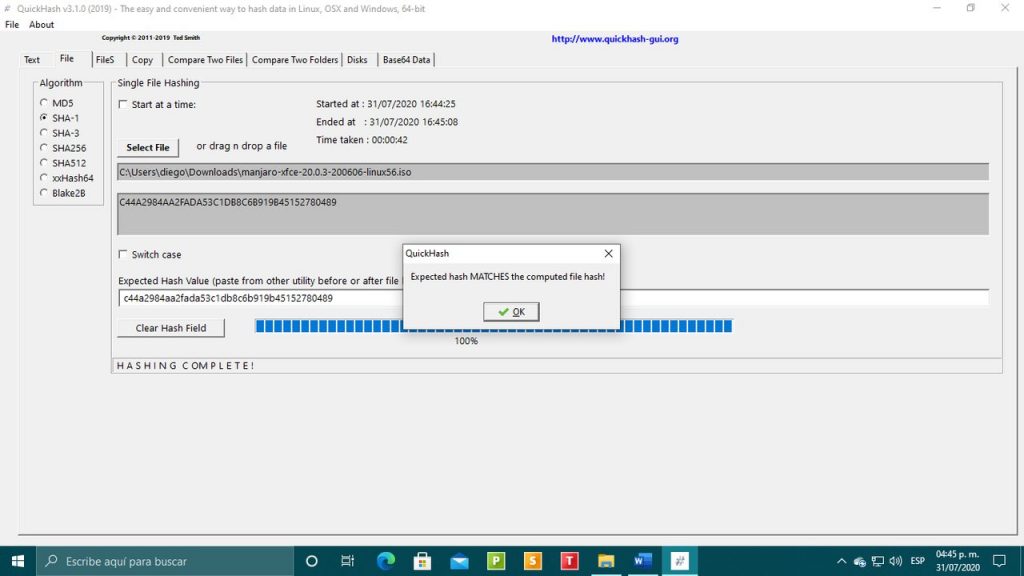
MD5 và SHA Checksum Utility
nhanh nhất và đơn giản nhất
Bây giờ và nếu một người không sử dụng thứ khủng khiếp được gọi là Windows và chỉ sử dụng Linux, thì tôi nên sử dụng cái gì? Cảm ơn. Lời chào hỏi.
Chương trình thứ hai mà tôi nhận xét có phiên bản dành cho Linux